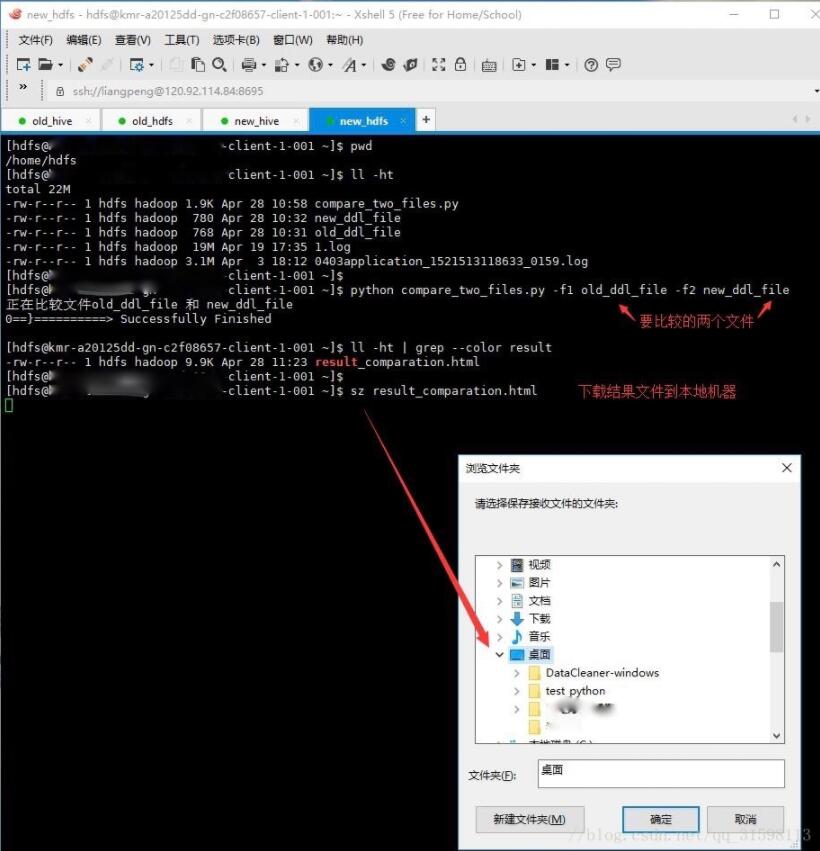Python Django Vue 项目创建过程详解
1、创建项目
打开pycharm 终端,输入如下,创建项目
# 进入pycharm 项目目录下 cd pyWeb django-admin startproject pyweb_dome # pyweb_dome 是django项目名称
2、创建应用
# 进入项目根目录 pyweb_dome 下 cd pyweb_dome python manage.py startapp webserver # webserver 为应用名
3、创建前端项目
使用vue-cli在根目录创建一个名称叫【frontend】的Vue.js项目作为项目前端
# 使用vue-cli在根目录创建一个名称叫【webfront】的Vue.js项目作为项目前端 vue-init webpack webfront
4、打包vue项目
# 使用 webpack 打包vue项目 cd webfront npm install npm run build
此时直接运行npm run dev也可以直接查看前端 vue界面
npm run build
构建完成会生成一个文件夹,名字叫dist,里面有一个 index.html 和一个 文件夹static。
5、使用Django的通用视图 TemplateView修改静态指向路径(就是让Django访问目录指向我们刚才打包的dist/index.html)
找到项目根 pyweb_demo/urls.py文件作出如下修改,注意1、2两处修改。
"""pyweb_dome URL Configuration
The `urlpatterns` list routes URLs to views. For more information please see:
https://docs.djangoproject.com/en/2.1/topics/http/urls/
Examples:
Function views
1. Add an import: from my_app import views
2. Add a URL to urlpatterns: path('', views.home, name='home')
Class-based views
1. Add an import: from other_app.views import Home
2. Add a URL to urlpatterns: path('', Home.as_view(), name='home')
Including another URLconf
1. Import the include() function: from django.urls import include, path
2. Add a URL to urlpatterns: path('blog/', include('blog.urls'))
"""
from django.contrib import admin
from django.urls import path
from django.views.generic.base import TemplateView # 1、增加该行
urlpatterns = [
path('admin/', admin.site.urls),
path(r'',TemplateView.as_view(template_name='index.html')), #2、 增加该行
]
6. 配置Django项目的模板搜索路径和静态文件搜索路径 找到根目录下 pyweb_demo/settings.py文件并打开,找到TEMPLATES配置项,修改如下:
TEMPLATES = [
{
'BACKEND': 'django.template.backends.django.DjangoTemplates',
#'DIRS': [],
'DIRS': ['webfront/dist'], # 修改1
'APP_DIRS': True,
'OPTIONS': {
'context_processors': [
'django.template.context_processors.debug',
'django.template.context_processors.request',
'django.contrib.auth.context_processors.auth',
'django.contrib.messages.context_processors.messages',
],
},
},
]
# 新增2
# Add for vue.js
STATICFILES_DIRS = [
os.path.join(BASE_DIR, "webfront/dist/static"),
]
7,到此基本就配置完成了,回退到根目录 运行命令就可以直接查看效果
python manage.py runserver
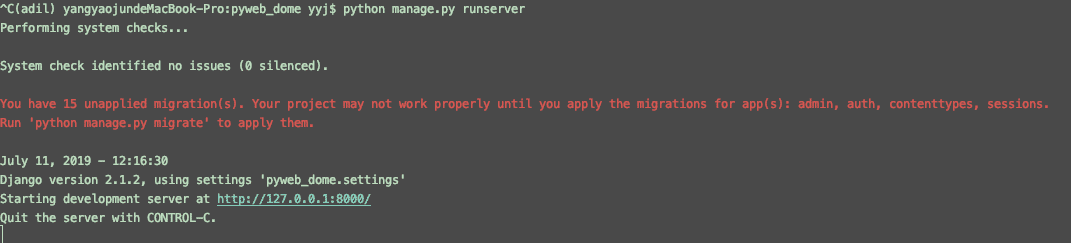
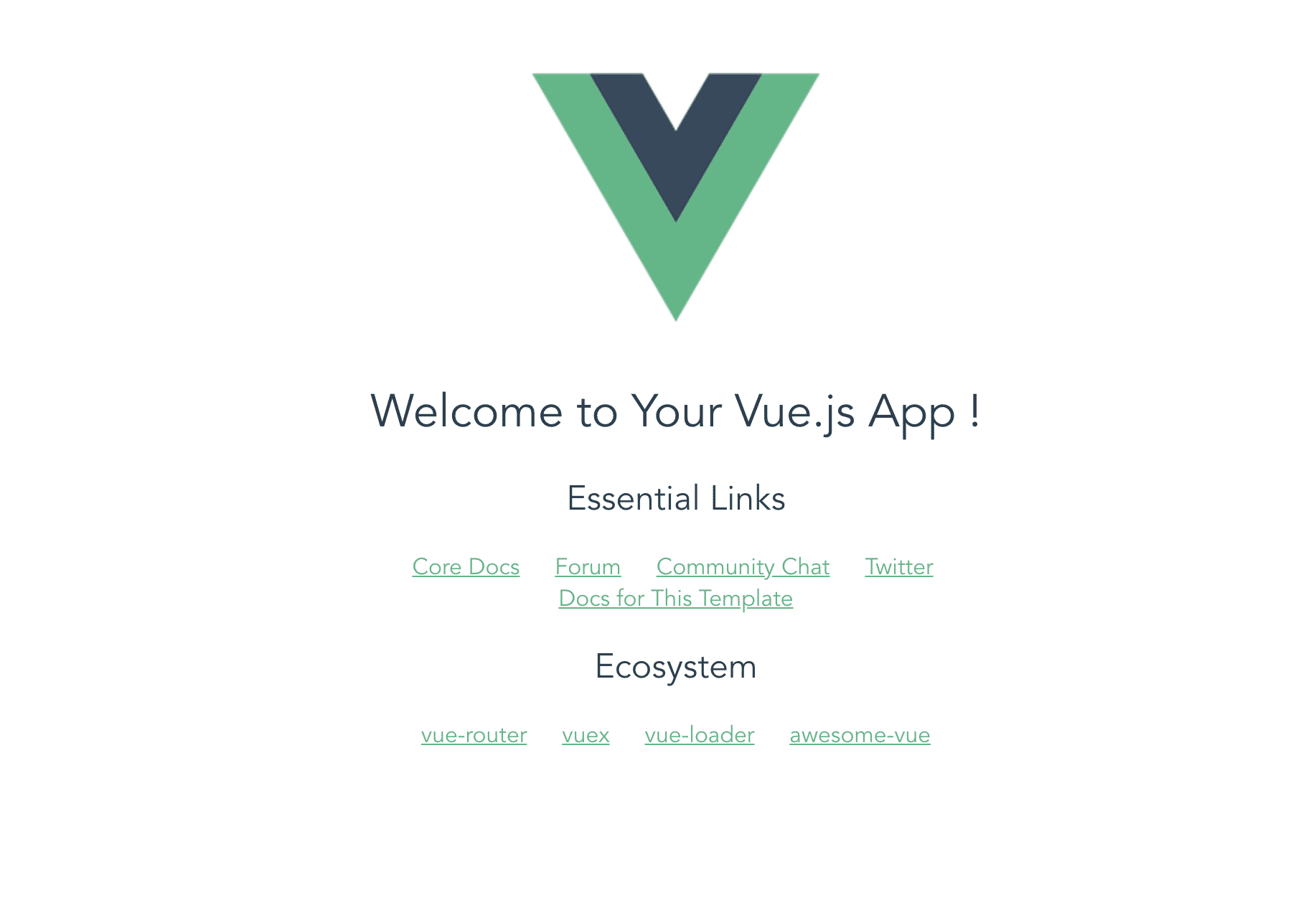
以上就是本文的全部内容,希望对大家的学习有所帮助,也希望大家多多支持【听图阁-专注于Python设计】。